win10系统是目前使用的人数最多的系统了,目前也是很多的用户都是想对win10系统进行快速的关机的,那么现在就可以试试下面的这款免费的软件吧!
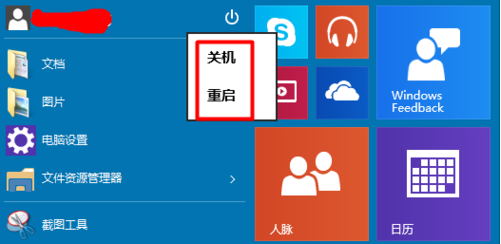
win10快速关机设置方法
第一步:首先我们创建一个批处理文件,右键点击电脑桌面空白处,在弹出菜单选择 新建--文本文档;
第二步:紧接着我们在打开的txt文档复制以下代码:rasdial /DISCONNECTshutdown -s -t 00。然后保存关闭;
第三步:然后我们点击 资源管理器---查看---勾选“文件拓展名”;
第四步:我们把刚才的文件后缀名改成bat并重新命名,例如改成”关机.bat“
第五步:以后我们只需要双击该命令就可以快速关机。
win10怎么关机如何关机 快速关机方法
方法一,开始菜单关闭
我们点击“开始”可以看到他弹出的和win7差不多,我们可以在用户的右侧有一个“开关按钮”。
我们点击“开关按钮”这样我们看看是不是弹出了“关机”或“重启”呢?这样我们可以根据自己的需要进行“关机”或“重启”
方法二,右击开始进行关闭
我们用鼠标 右击开始菜单,或者按windows+x
在弹出的菜单中选择”关机或注销“,我们选择”关机“
这样也是可以进行关机的。
方法三,快捷键关机
我们在桌面状态。
然后我们按alt+F4.他会弹出对话框。我们选择关机,也是可以关机的。
方法四,设置关机
我们按windows+i,会弹出设置侧边栏
我们点击”电源“
在弹出的选项中我们选择”关机“这样也是可以正常进行关机的。
- PC官方版
- 安卓官方手机版
- IOS官方手机版








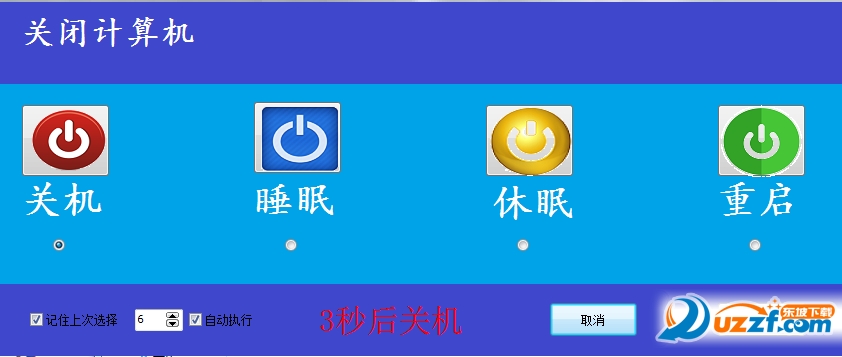
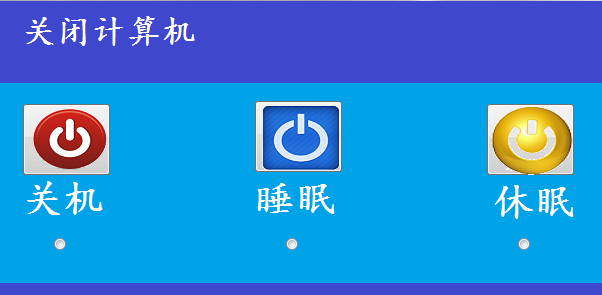
 小N计时UI全新改版助手2.0 中文绿色版
小N计时UI全新改版助手2.0 中文绿色版
 程序定时器1.0 免费版
程序定时器1.0 免费版
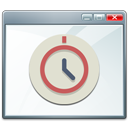 AutoClose软件2.1 官方版
AutoClose软件2.1 官方版
 总舵主软件延时工具1.0 免费版
总舵主软件延时工具1.0 免费版
 定时播音王软件6.3 最新版
定时播音王软件6.3 最新版
 造神挂机锁(造神定时挂机锁)4.3.0 中文绿色版
造神挂机锁(造神定时挂机锁)4.3.0 中文绿色版
 哲涛定时关机程序1.01 绿色中文版
哲涛定时关机程序1.01 绿色中文版
 系统强制定时关机1.0 中文绿色版
系统强制定时关机1.0 中文绿色版
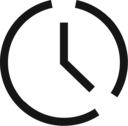 风暴定时关机软件1.2 中文绿色版
风暴定时关机软件1.2 中文绿色版
 白芸豆定时关机助手2.0 中文免费版
白芸豆定时关机助手2.0 中文免费版
 笨笨Q定时关机软件0.2 绿色中文版
笨笨Q定时关机软件0.2 绿色中文版
 皮罗电脑定时提醒软件2.2 中文最新版
皮罗电脑定时提醒软件2.2 中文最新版
 高氏网络定时关机1.0 单文件绿色版
高氏网络定时关机1.0 单文件绿色版
 阿勇定时自动关机器1.0 中文绿色版
阿勇定时自动关机器1.0 中文绿色版
 鼠标定时关机1.1 中文绿色版
鼠标定时关机1.1 中文绿色版
 ForOffPC(电脑定时关机工具)1.01 中文版
ForOffPC(电脑定时关机工具)1.01 中文版
 小粱定时关机精灵1.1 绿色中文去广告版
小粱定时关机精灵1.1 绿色中文去广告版
 哆啦啦定时关机1.2.1.0 最新中文绿色版
哆啦啦定时关机1.2.1.0 最新中文绿色版
 冲冲定时关机1.1 中文单文件
冲冲定时关机1.1 中文单文件
 恒通滨海定时关机1.0.1 绿色中文版
恒通滨海定时关机1.0.1 绿色中文版
 傲天远程关机1.0.1 绿色中文版(客户端+服务端)
傲天远程关机1.0.1 绿色中文版(客户端+服务端)
 关机王自动定时关机软件3.500 官方最新版
关机王自动定时关机软件3.500 官方最新版
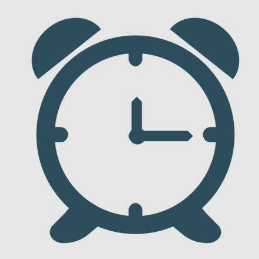 TimeGod(灵者计时小工具)1.0 中文绿色版
TimeGod(灵者计时小工具)1.0 中文绿色版
 金舟电脑定时关机软件4.5.4.0 官方版
金舟电脑定时关机软件4.5.4.0 官方版
 定时关机助理3.0 免费版
定时关机助理3.0 免费版
 定时关机工具(Wise Auto Shutdown)1.76.95绿色中文版
定时关机工具(Wise Auto Shutdown)1.76.95绿色中文版
 行云海定时关机助手2.4.0.0 官方最新版
行云海定时关机助手2.4.0.0 官方最新版
 飞马定时关机工具1.6 免安装版
飞马定时关机工具1.6 免安装版
 定时自动关机工具1.0.0 免费版
定时自动关机工具1.0.0 免费版
 分钟定时提醒1.0 免费版
分钟定时提醒1.0 免费版
 365定时护眼提醒软件1.0 最新免费版
365定时护眼提醒软件1.0 最新免费版
 TimedShutdown(电脑定时关机软件)1.0 绿色免费版
TimedShutdown(电脑定时关机软件)1.0 绿色免费版





 定时关机助手2.0.1.9 绿色免费版
定时关机助手2.0.1.9 绿色免费版 365定时播放软件 (定时播音系统)3.73 绿色破
365定时播放软件 (定时播音系统)3.73 绿色破 中考倒计时桌面工具1.1免费绿色版
中考倒计时桌面工具1.1免费绿色版 倒计时提醒软件(带声音提醒)v2.1.0.6 免费绿
倒计时提醒软件(带声音提醒)v2.1.0.6 免费绿 定时关机300010.02 中文破解版
定时关机300010.02 中文破解版 千宇智能关机2Alpha10版本
千宇智能关机2Alpha10版本 虾米定时系统(电脑定时任务工具)1.0.0.1 绿
虾米定时系统(电脑定时任务工具)1.0.0.1 绿 定时提醒器1.0 绿色免费版
定时提醒器1.0 绿色免费版 快速关机软件(极速关机)1.0 免安装绿色版
快速关机软件(极速关机)1.0 免安装绿色版